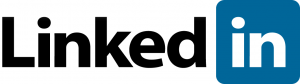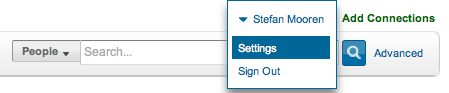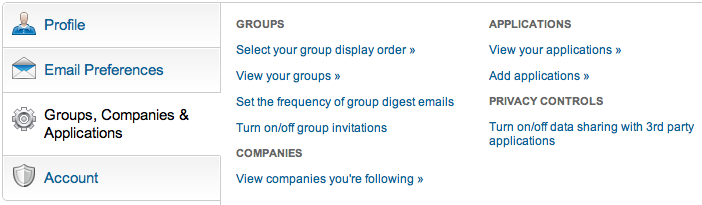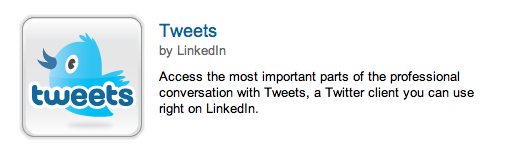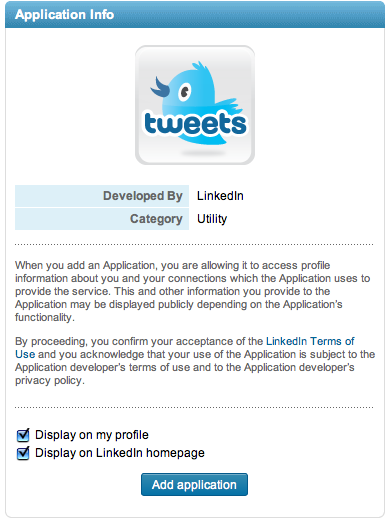
11-08-2011 / Stefan Mooren
Update: Door wijzigingen van LinkedIn is het niet langer mogelijk om deze toepassing te gebruiken.
Het is mogelijk om jouw berichten op Twitter door te laten sturen naar je LinkedIn profiel. Dit is handig als je niet alleen je volgers op Twitter op de hoogte wilt houden van wat je dagelijks bezighoudt maar ook je zakelijke netwerk op LinkedIn. Hieronder wordt uitgelegd hoe je eenvoudig de toepassing kunt gebruiken die het doorsturen van tweets naar LinkedIn mogelijk maakt:
Stap 1 – Ga naar de instellingen van je profiel
Zorg dat je ingelogd bent bij LinkedIn en klik rechts bovenin je profiel op jouw naam en vervolgens op ‘Settings’ om de instellingen pagina te openen.
Stap 2 – Ga naar de applicaties pagina
Op de instellingen pagina klik je via het keuzemenu links onderin op ‘Groups, Companies & Applications’ en vervolgens op ‘Add applications’ om naar de speciale applicaties pagina te gaan.
Stap 3 – Kies de Twitter toepassing
Er verschijnt nu een pagina met allerlei toepassingen. Scroll op deze pagina naar beneden tot je de toepassing ‘Tweets’ tegenkomt. Klik nu op het icoon van deze toepassing.
Stap 4 – Voeg de applicatie toe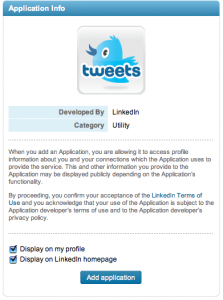
Je kunt de toepassing toevoegen door op de knop ‘Add application’ te klikken. Maak eerst nog even de keuze of je de toepassing op jouw profielpagina en/of home pagina wilt laten tonen door de vakjes ‘Display on my profile’ en ‘Display on LinkedIn homepage’ aan of uit te vinken.
Stap 5 – Koppel Twitter aan de toepassing
Klik via de nieuwe pagina die verschijnt op de knop ‘Add Twitter account’ om jouw Twitter profiel aan de toepassing te koppelen.
Stap 6 – Geef de toepassing toegang tot je Twitter profiel
Er verschijnt nu een speciaal venster waar je via de knop ‘Authorize app’ de toepassing toegang kunt geven tot jouw Twitter profiel. Als je niet bent ingelogd bij Twitter, dan wordt je gevraagd dit eerst te doen.
Stap 7 – Stel de toepassing in naar wens
Ten slotte verschijnt er een venster waarmee je enkele instellingen kunt doen zodat de toepassing functioneert naar eigen wens. Vervolgens klik je op de knop ‘Save settings’ om de instellingen te bevestigen. Vanaf nu worden jouw Tweets automatisch ook naar LinkedIn gestuurd.
Tip: Je kunt later altijd eenvoudig de instellingen van de toepassing wijzigen door via het keuzemenu van de instellingen pagina van jouw profiel te klikken op ‘Profile’ en vervolgens op ‘Manage your Twitter settings’.